
Nytten af cookies til at navigere på internettet på en agil måde er udelukket: de websteder, vi besøger oftest, indlæses hurtigere, takket være det faktum, at deres elementer er gemt i cachen. Men i tilfælde af smartphones kan dette være et problem, så i denne artikel skal vi se hvordan man rydder cookies og cache på iphone.
De oplysninger, der er gemt i Safari-browser af vores iPhone gør vores liv meget lettere. Uden at benægte dets anvendelighed er det vigtigt at vide, at der er nogle relaterede ulemper, frem for alt ved kapacitet på vores telefon og risiciene for vores Privacy.
Grunde til at slette cookies fra iPhone
I princippet fylder cookies ikke meget lagerplads, men det gør cachen. Vi ved allerede, at det er information, der gemmes for ikke at skulle downloade dem igen, men det er også rigtigt, at over tid samle unødvendige data der vil optage hukommelsen. Den smarte ting at gøre er at slippe af med dem.
På den anden side er det spørgsmålet om privatlivets fred. Når vi går ind på et websted, kan det få adgang til de cookies, vi har gemt, og tage et "billede" af vores brugerprofil: vores browserdata, vores besøg og andre oplysninger, der kan bruges til at spore os og lære om vores smag og vaner.

Kort sagt, ryd iPhone-cookies og ryd cache Det giver os mange fordele, selvom det også medfører visse ulemper. Hvad du skal vide for at undgå overraskelser senere:
Fordele:
- Det giver os mulighed for at få mere lagerplads.
- Det tjener til at sikre vores sikkerhed og privatliv.
Ulemper:
- De websteder, som vi besøger ofte, vil tage længere tid at indlæse.
- Mange adgangsdata såsom brugernavne, adgangskoder osv. vil gå tabt.
Ryd cookies på iPhone
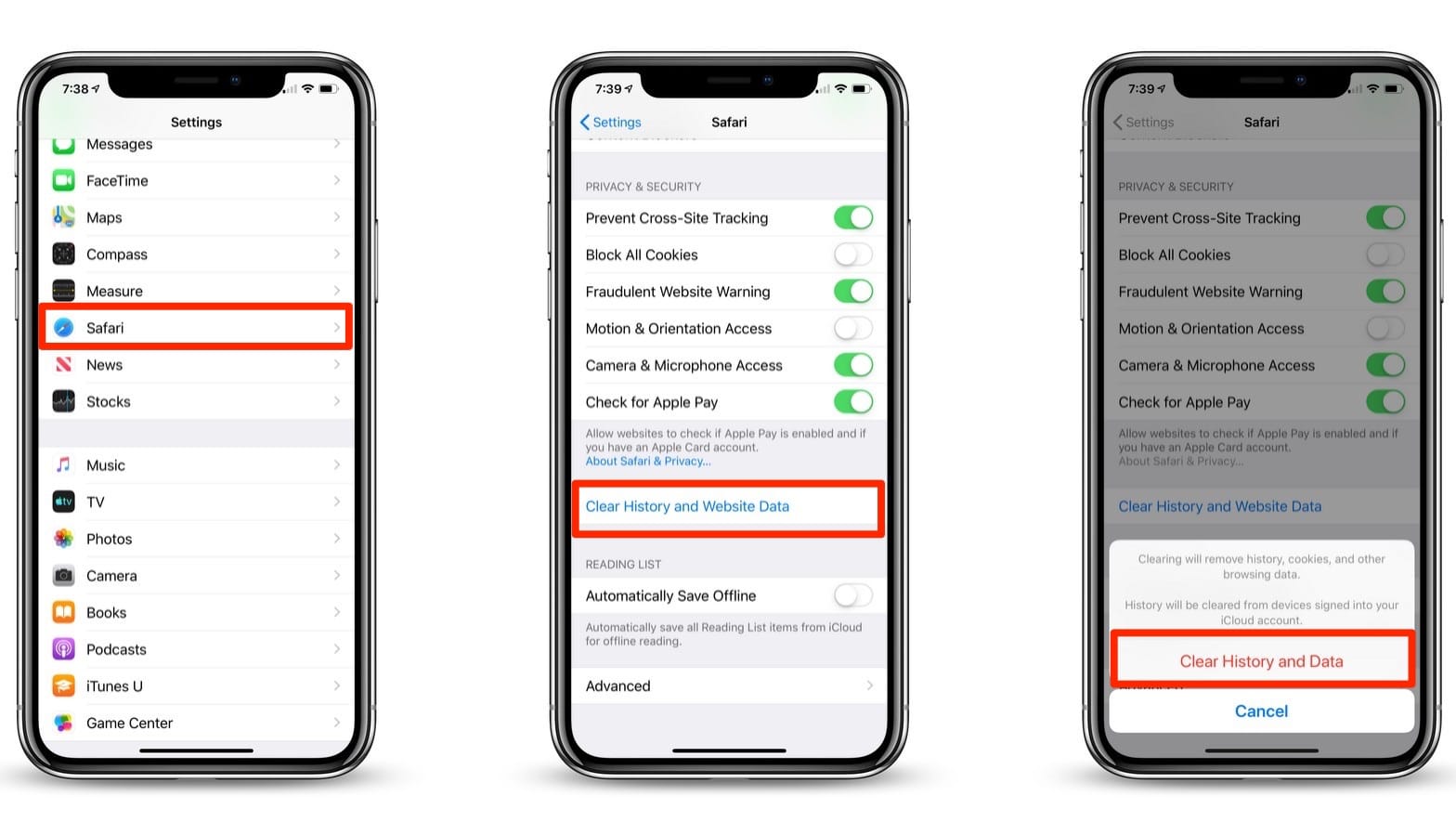
I de første iPhone-modeller var metoden til at slette cookies relativt enkel, da der var en specifik knap til at gøre det, som også var ret nem at finde. På den anden side er dette anderledes i de nyeste modeller. Apple tillader os ryd historik og webstedsdata (cookies inkluderet) i en enkelt handling. Sådan gør du:
- Først og fremmest går vi til menuen indstillinger af vores iPhone.
- Dernæst starter vi Safari.
- Klik derefter på knappen "Ryd historik og webstedsdata".
Denne metode er meget effektiv (i billedet ovenfor, den illustrerede metode), men den tillader os ikke at skelne mellem informationen. Hvis det, vi leder efter, kun er at slette visse cookies og beholde andre data, bliver vi nødt til at bruge en anden metode:
- På vores iPhone går vi igen til menuen Indstillinger.
- Så åbner vi Safari.
- Der vælger vi indstillingen "Fremskreden", som er sidst på listen.
- Klik derefter på "Webstedsdata".
- Når listen er færdig med at indlæse, kan vi vælge mellem disse to muligheder:
- Ryd alle iPhone-cookies i Safari.
- Udfør en selektiv sletning ved hjælp af søgemaskinen, som vi ser øverst.
Bloker cookies

Hvis vi vil spare dig for besværet med at slette cookies fra vores iPhone regelmæssigt, kan vi det vælge blot at blokere dem. Hver gang vi besøger en hjemmeside, vil de således ikke blive gemt i vores telefons hukommelse. Sådan gør du:
- For at starte, lad os gå til indstillinger af vores iPhone.
- Så vil vi Safari.
- Der vælger vi indstillingen Privatliv og sikkerhed, hvor vi får vist fire muligheder:
- Undgå sporing på tværs af websteder.
- Bloker alle cookies.
- Advarsel om bedragerisk websted.
- Tjek Apple Pay.
- Den mulighed, som vi skal vælge, er den af Bloker alle cookies (som vist på billedet), og klik derefter på "Bloker alle."
Når vi gør dette, skal der tages højde for én ting: det er muligt, at browseroplevelsen på visse websteder kan blive påvirket, da mange sider kræver brug af cookies for at de kan fungere korrekt.
Ryd cache på iphone
Metoden til at rydde iPhone-cachen er en smule mere kompleks end den, vi bruger til at rydde cookies, selvom hvis vi reducerer vores handlinger til blot at rydde Safaris cache, er det slet ikke svært. Derudover vil vi ved at gøre dette være i stand til ret de fleste navigationsfejl og få lidt mere lagerplads i telefonens hukommelse.
Måden at rydde iPhone-cachen på ligner den, vi før har brugt til cookies:
- Lad os først gå til afsnittet indstillinger af vores iPhone.
- Så åbner vi Safari.
- Der, i afsnittet om Privatliv og sikkerhed, klik på indstillingen Ryd historik og webstedsdata.
Ved at bekræfte handlingen slettes både historikken og dataene. Selvfølgelig skal vi være opmærksomme på advarslen, der vil blive vist på skærmen: historikken forsvinder på alle enheder, der er tilsluttet vores Apple ID. Det betyder blandt andet, at når vi forsøger at besøge vores yndlingshjemmesider, skal vi indtaste vores adgangsoplysninger igen.